前言:之前在工作中未接触过Jmeter,只是知道这个Java语言开发的工具主要是测试接口的,还能做一些性能和压力的测试、并发什么的。目前市面上的有postman、apifox,request、swagger。
一、下载:
1、可以直接到官网下载:https://jmeter.apache.org/download_jmeter.cgi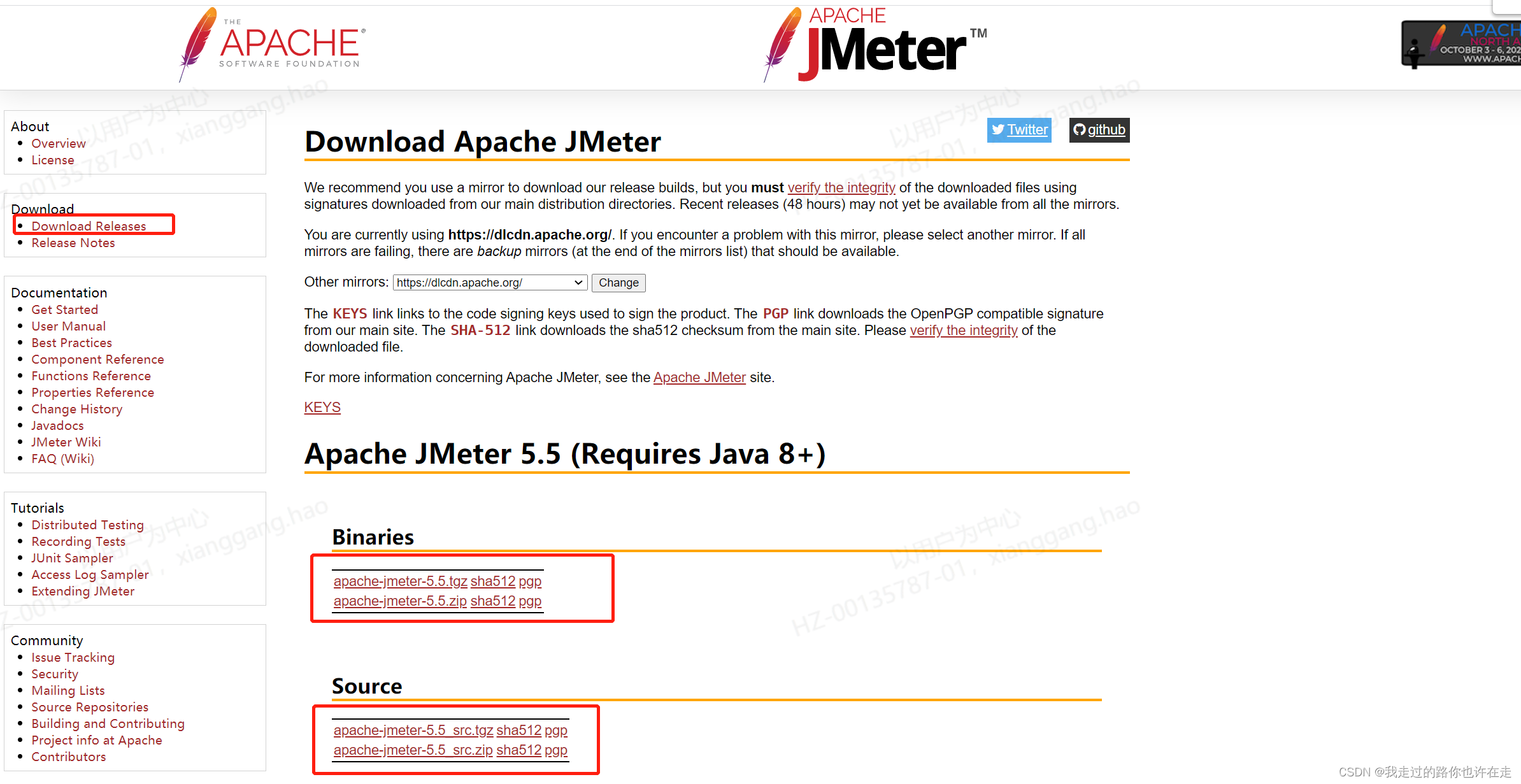
2、可以到镜像网站下载(推荐使用:贼快):https://mirrors.cloud.tencent.com/apache/jmeter/binaries/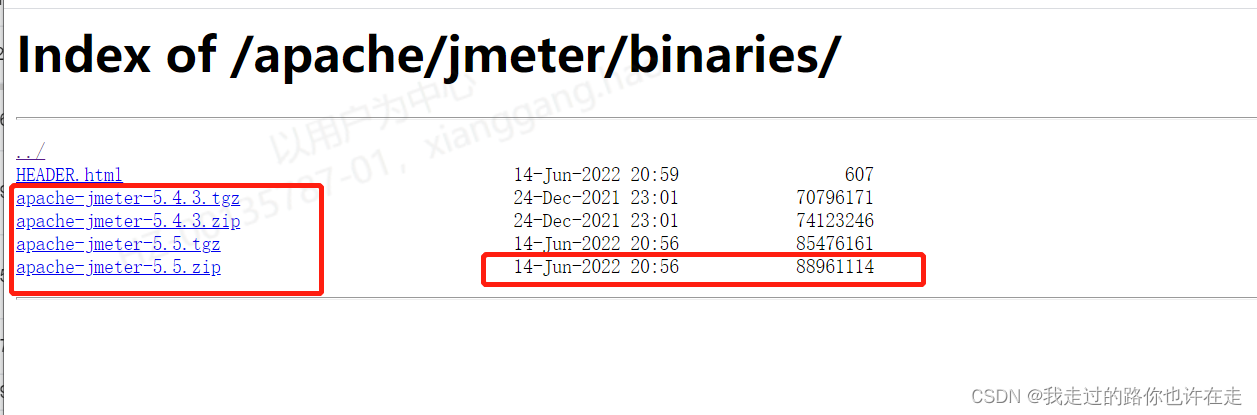
下载之后,解压即可(开袋即食):
启动Jmeter: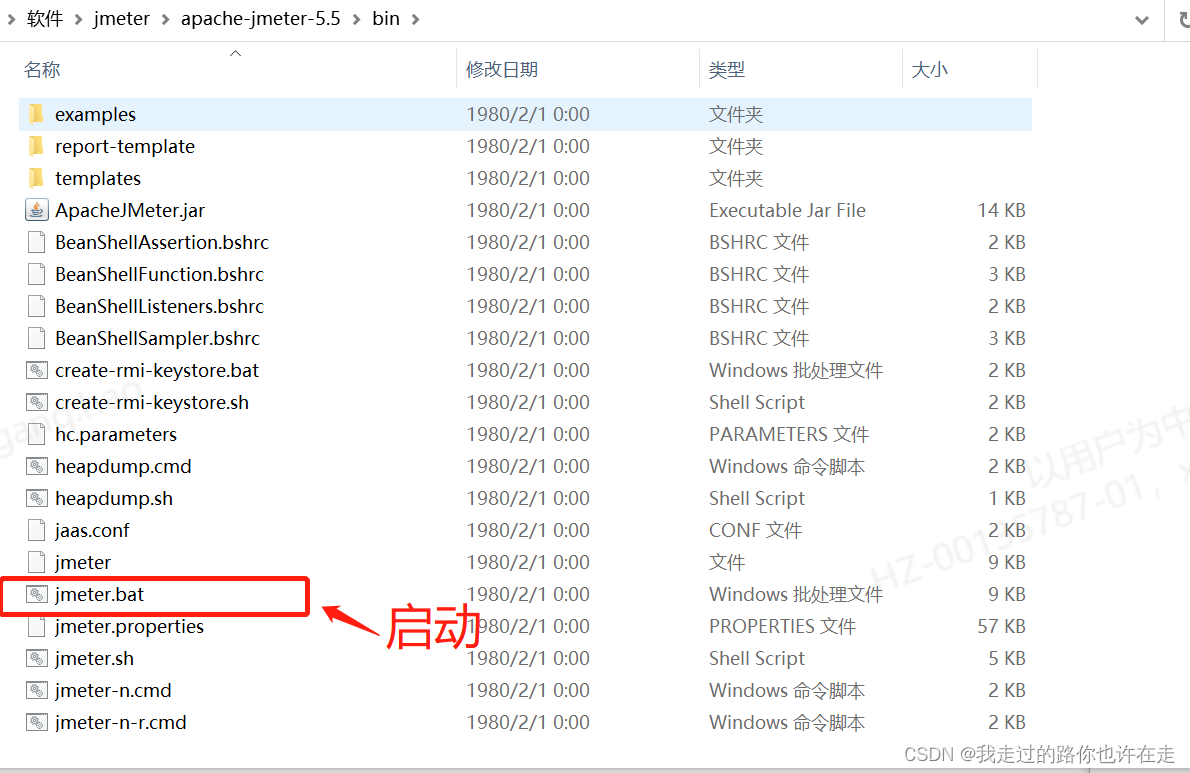
启动成功: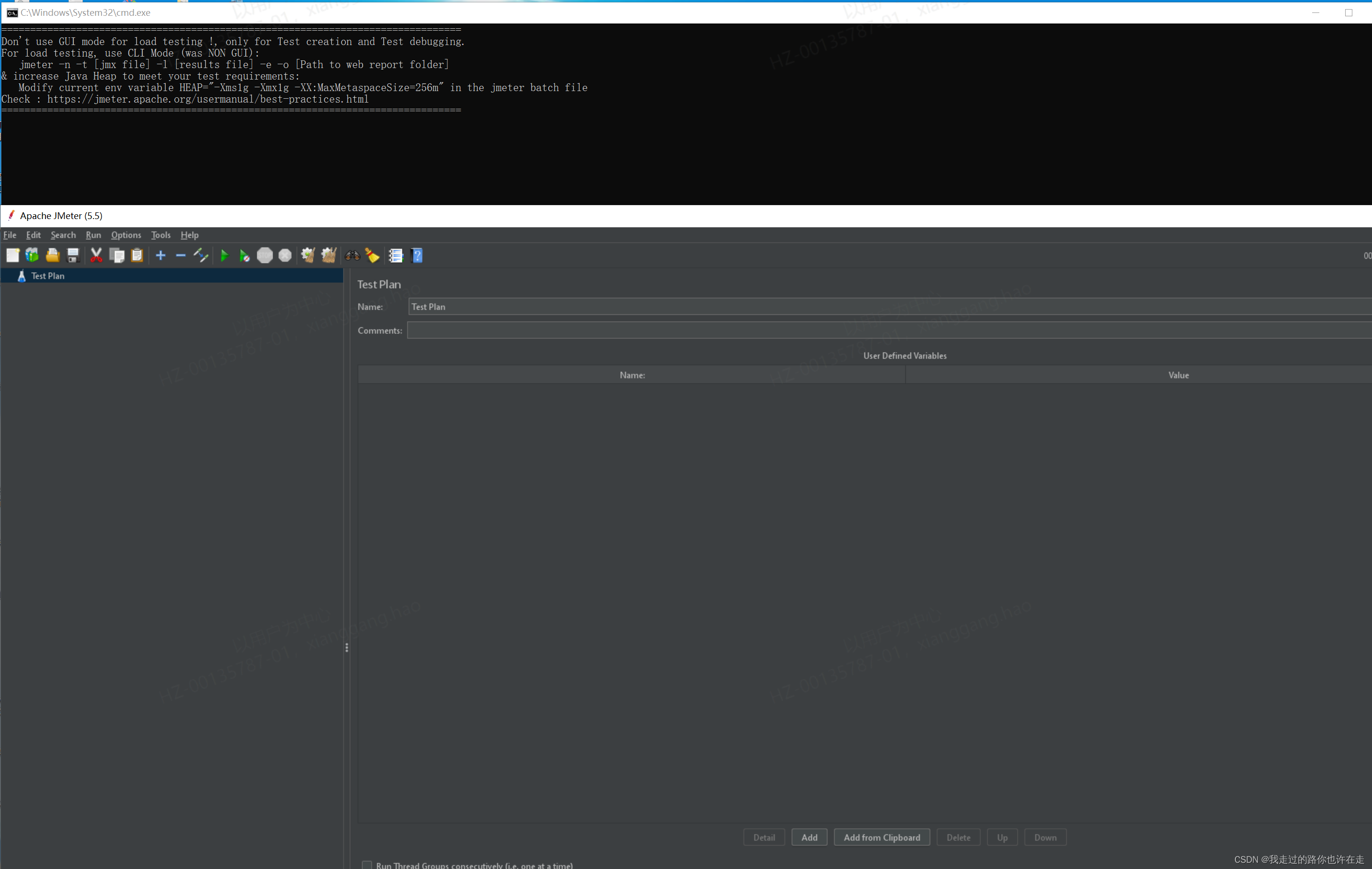
语言的设置: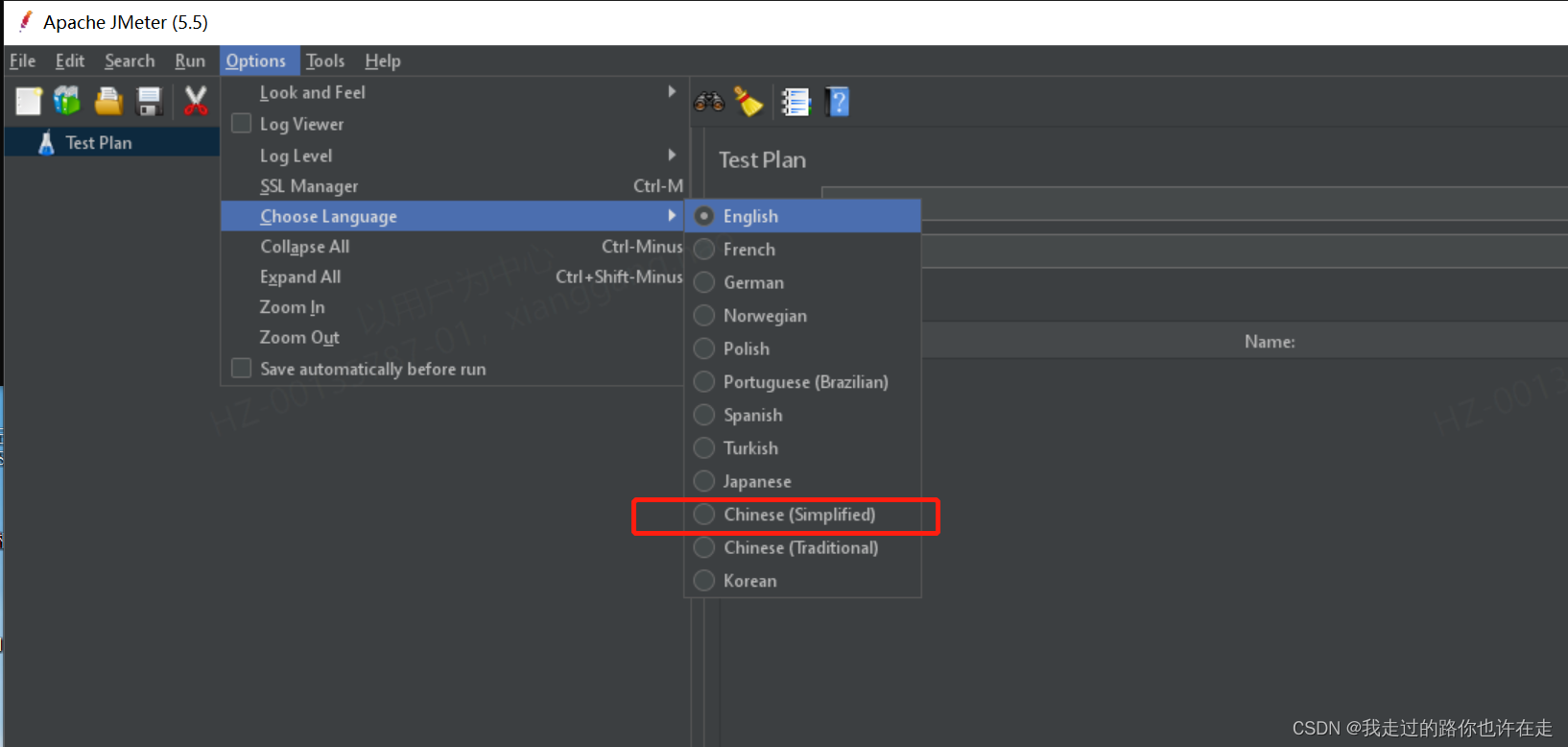
启动成功的前提是得先做如下操作:
一、java环境的准备(https://blog.csdn.net/qq_38135191/article/details/104468762)
1、jdk的安装(此处不做赘述)
2、java环境变量的设置
3、class_parh的添加
二、jmeter环境的准备
1、jmeter的环境变量的配置
2、path的添加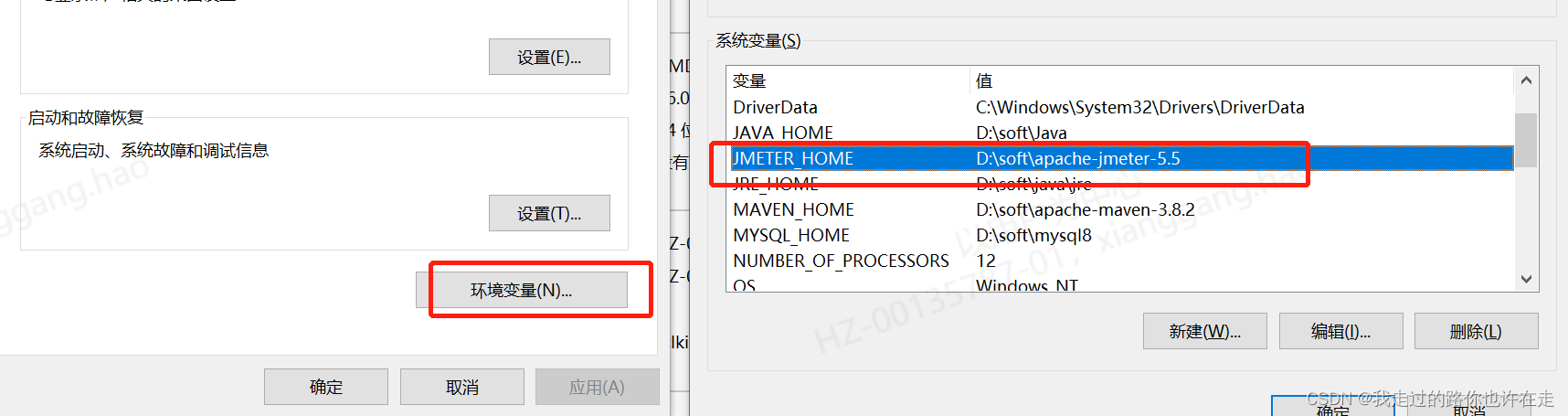
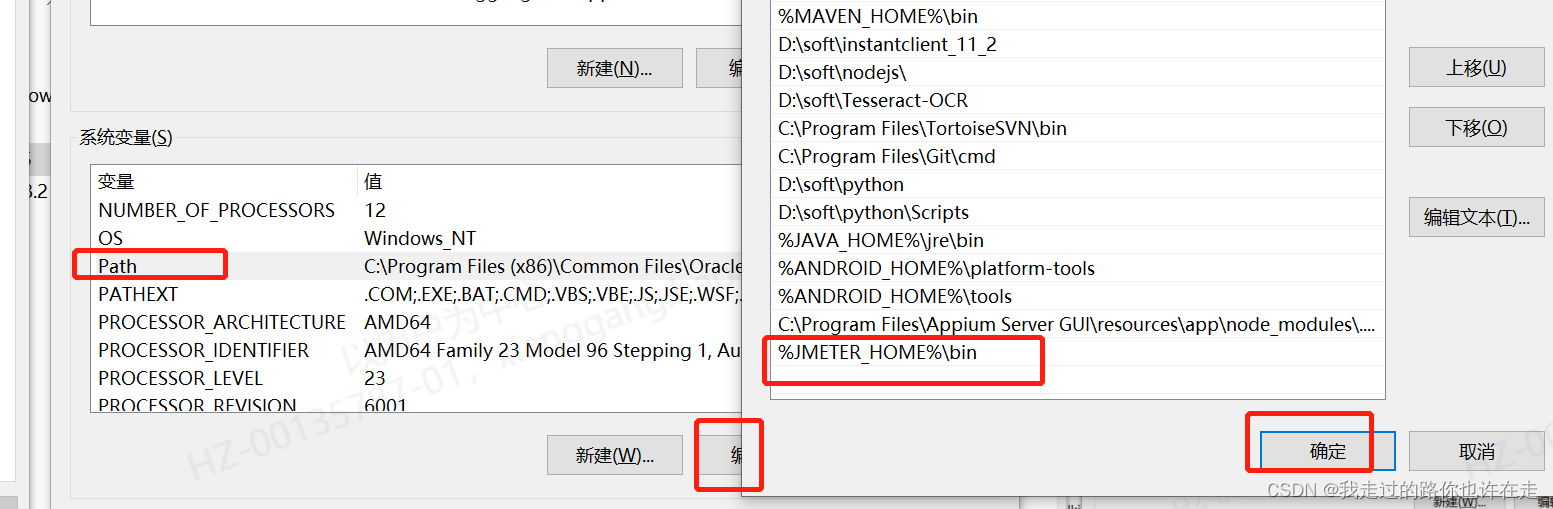
保存之后生效:
配置好环境变量之后,进入cmd命令框,直接输入:jmeter命令都可以启动程序。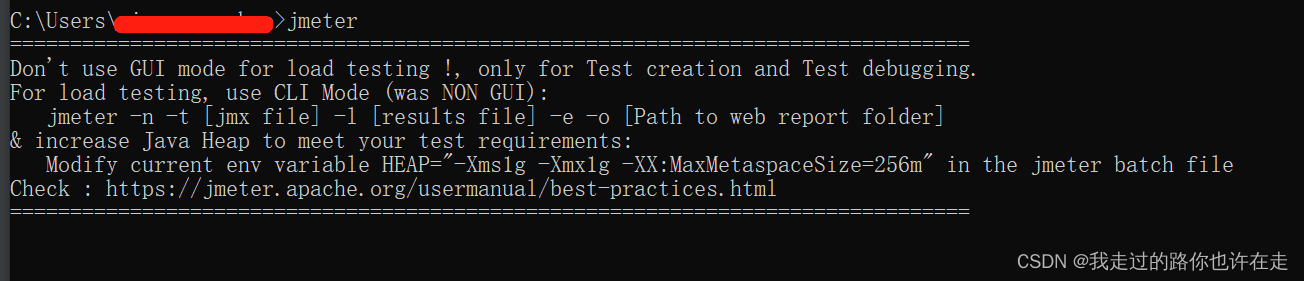
安装了使用一下:
测试一个简单的接口:
把之前postman测试的接口直接复制过来即可;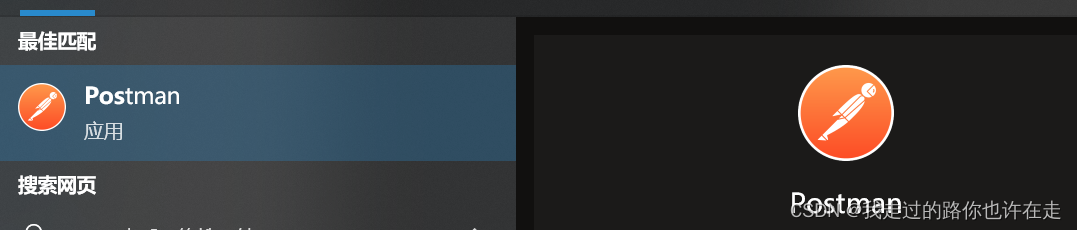
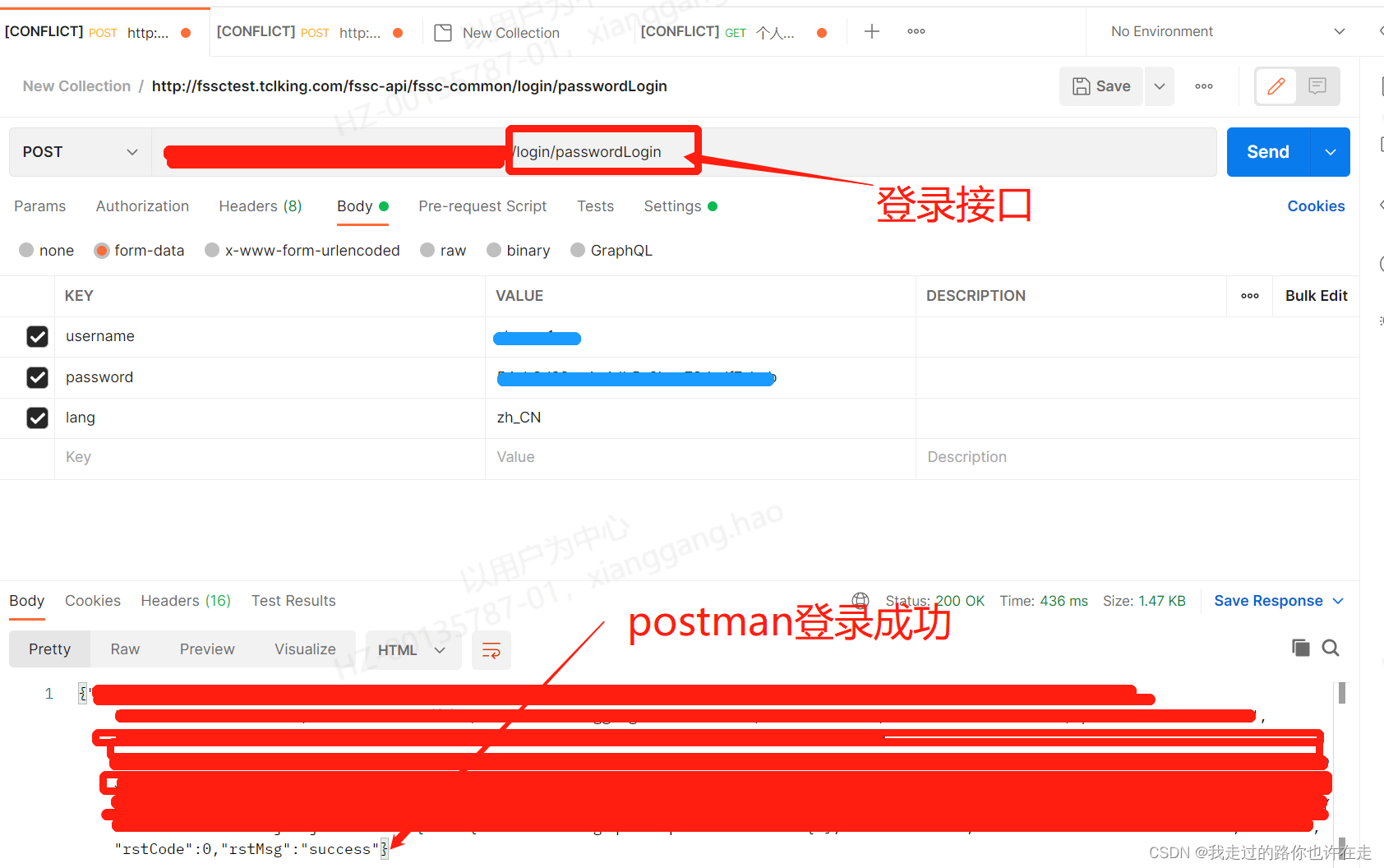
试试jmeter的效果如何: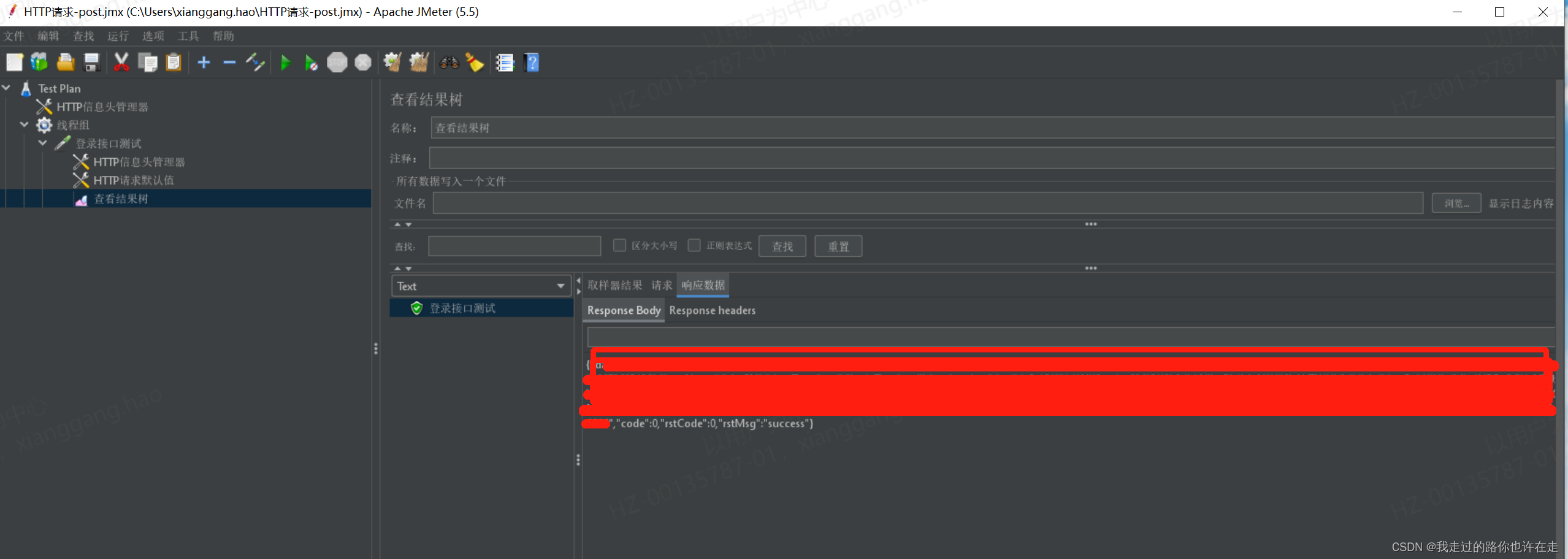
1)、创建一个线程组。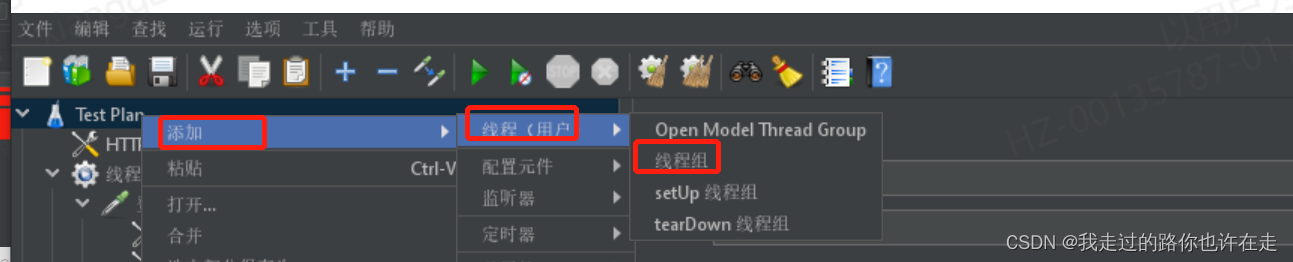
可以自定义
2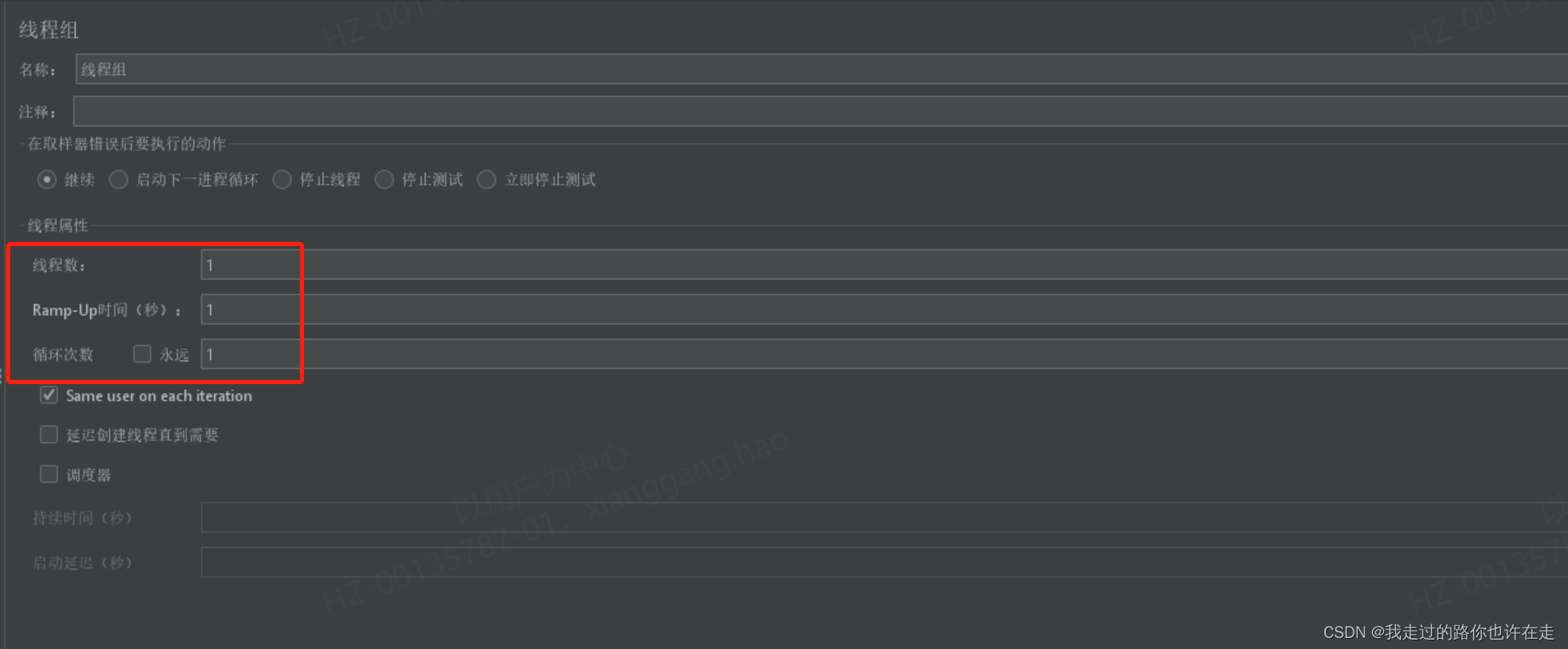
2)添加请求头: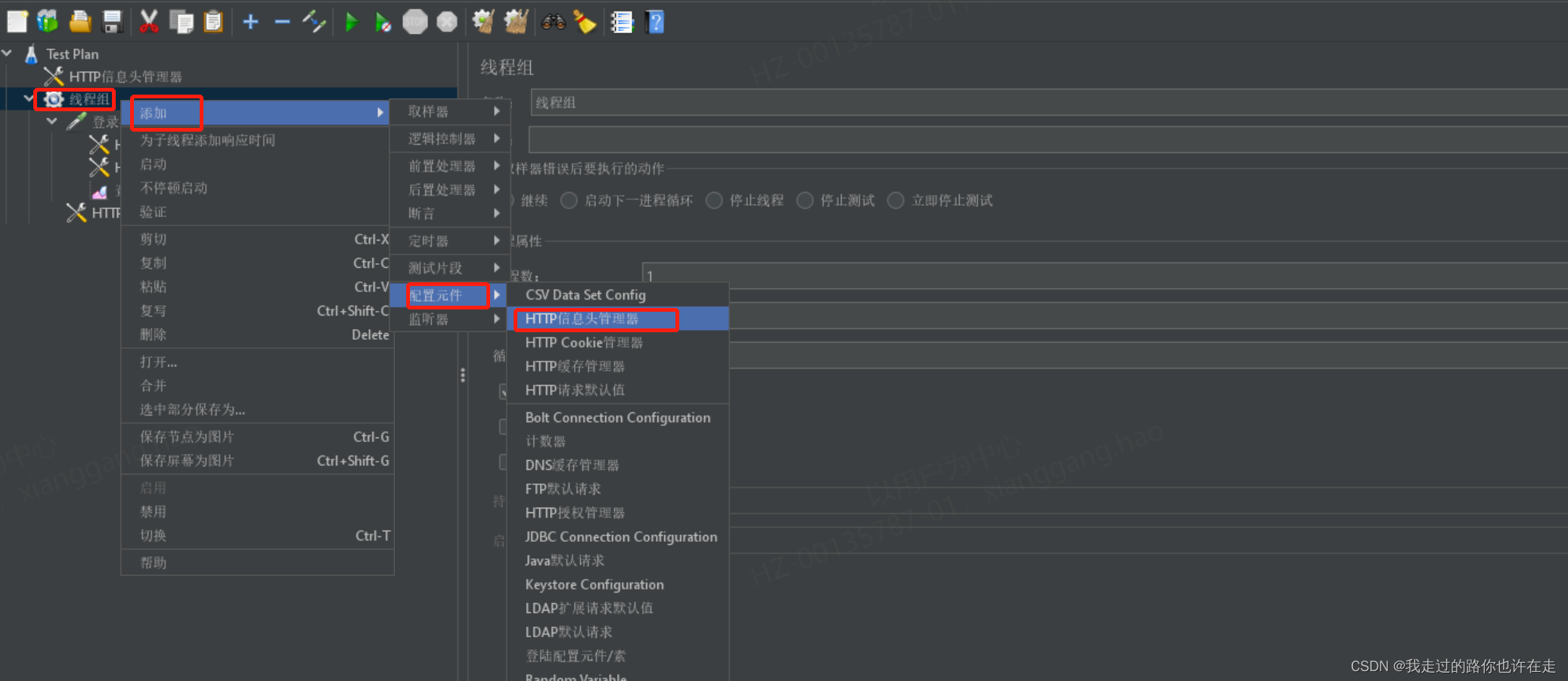
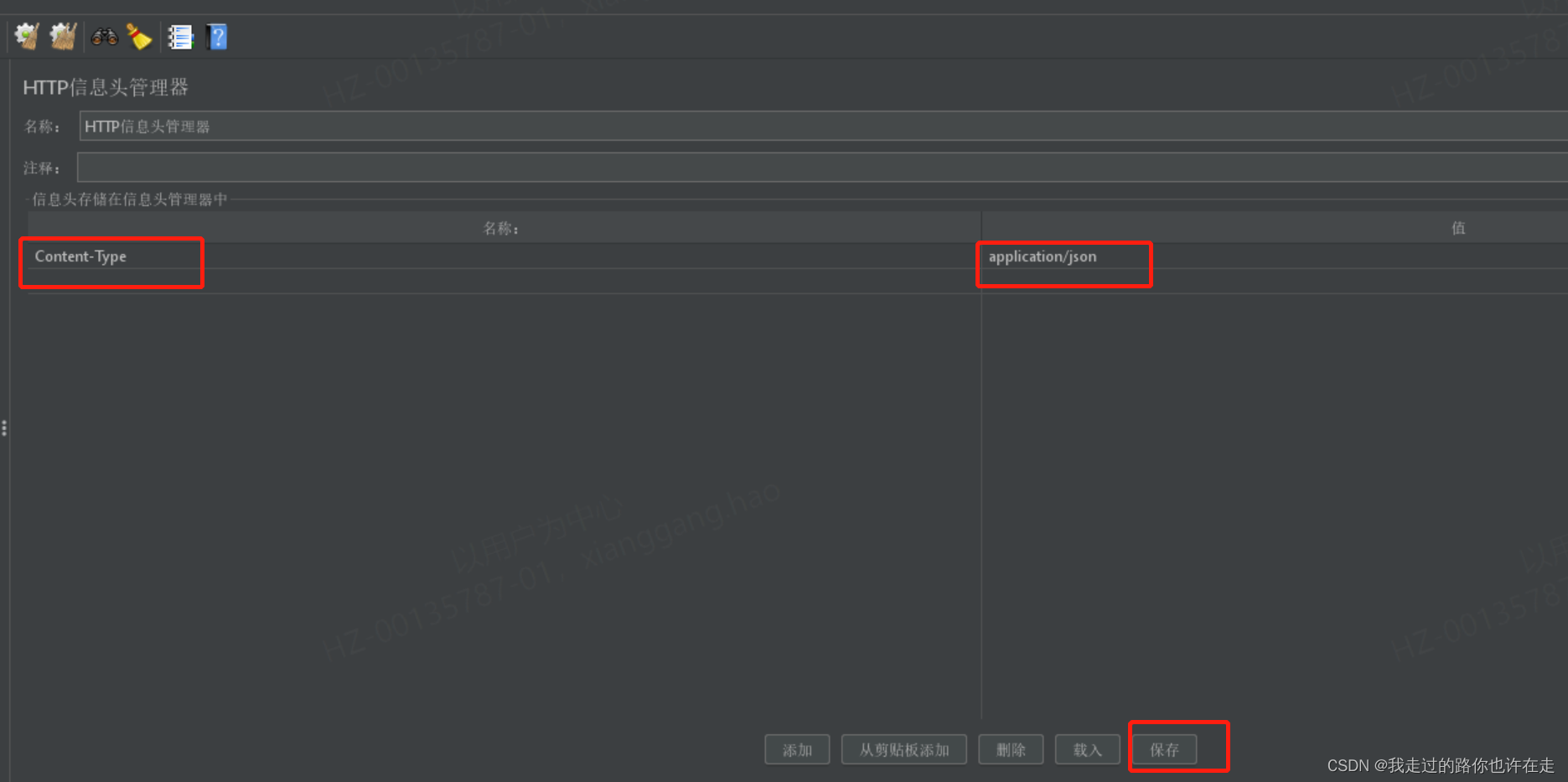

3)添加HTTP请求: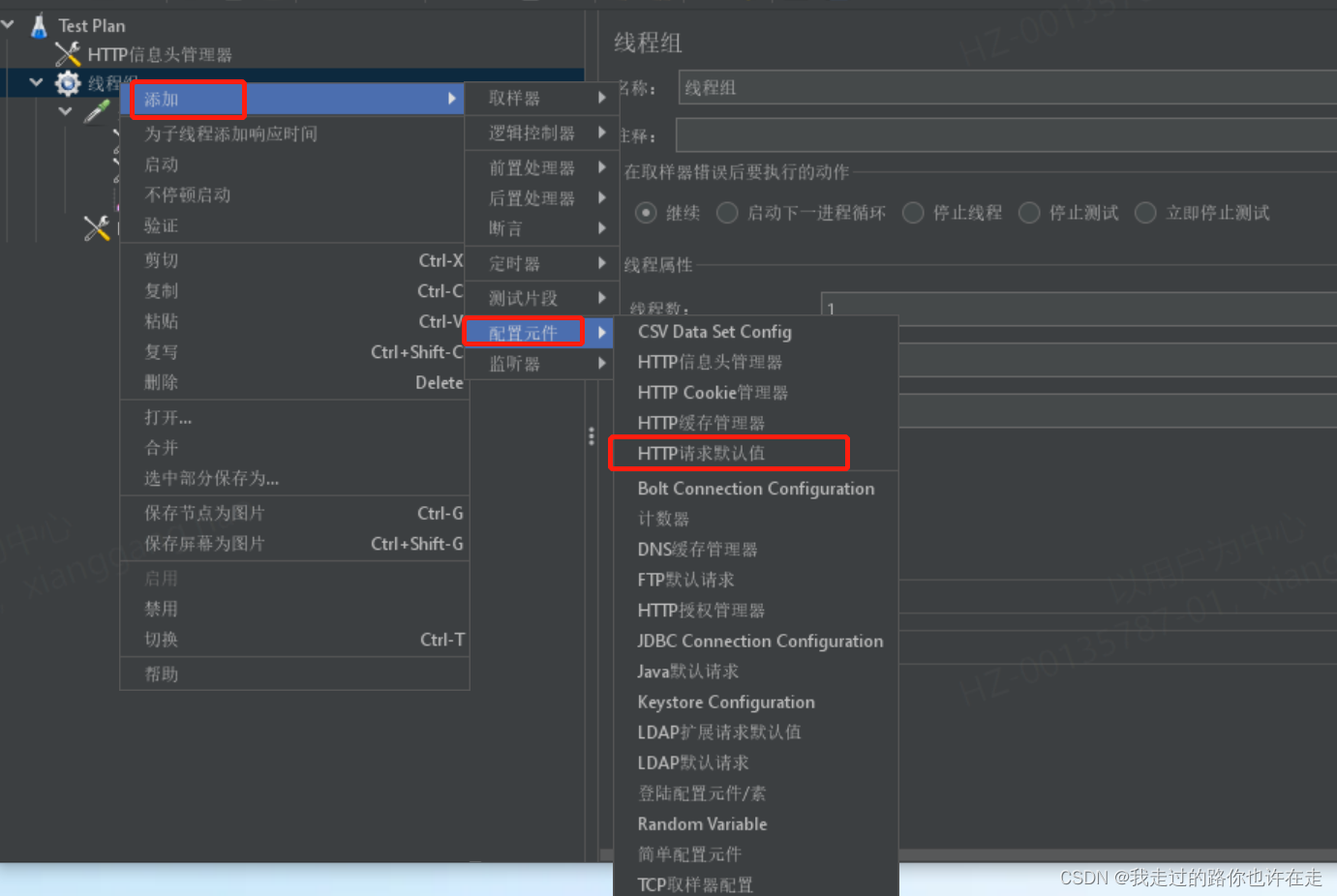
HTTP请求: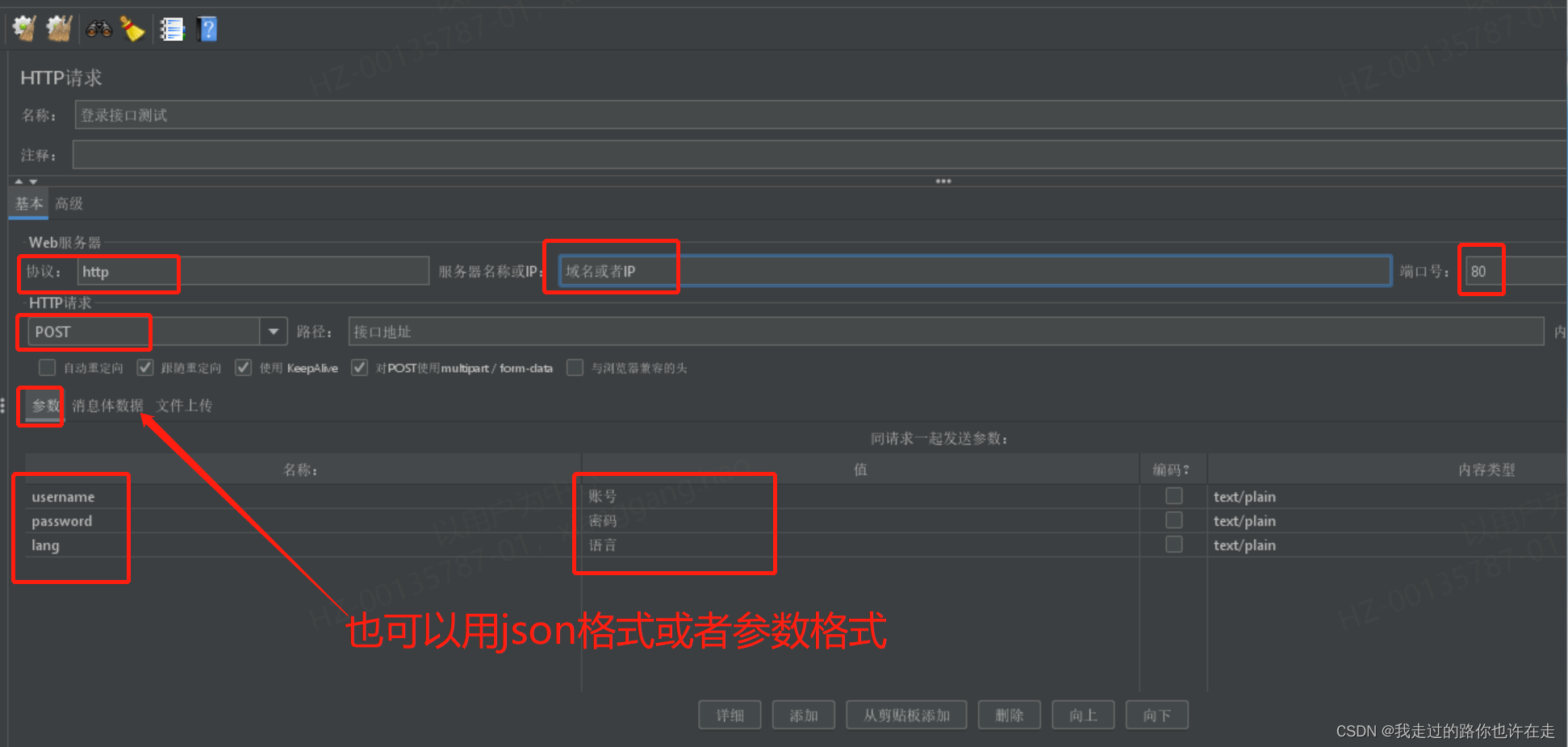
4)添加结果集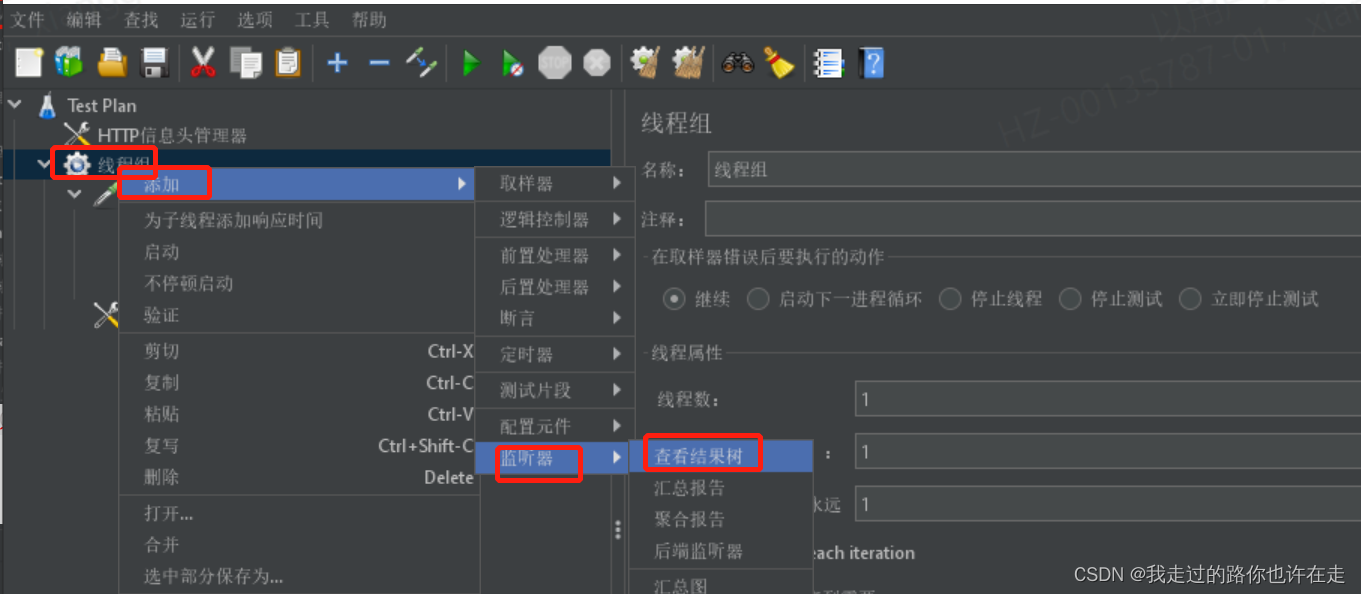
运行结果: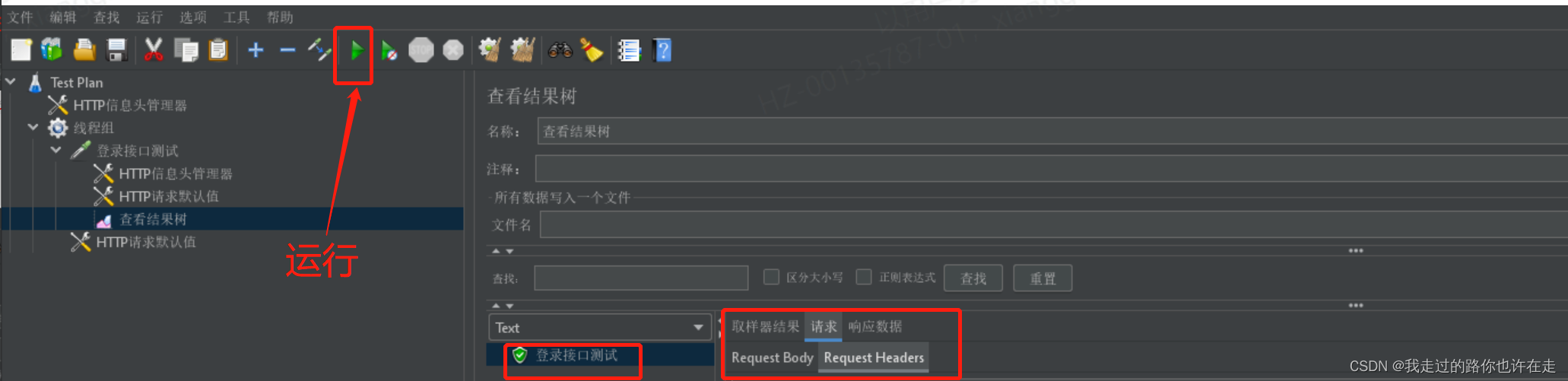
这样就简单的介绍完jmeter的下载、安装、使用jmeter实现一个登录接口测试。
版权归原作者 我走过的路你也许在走 所有, 如有侵权,请联系我们删除。